Så här ställer du in Internetdelning på din iPhone eller iPad
Internetdelning låter dig dela din mobildataanslutning på din iPhone eller iPad (Wi-Fi + Cellular) när du inte har tillgång till ett wifi-nätverk.
Ställa in Internetdelning
Gå till Inställningar > Mobilnät > Internetdelning eller Inställningar > Internetdelning.
Tryck på reglaget bredvid Tillåt att andra ansluter.
Om du inte ser alternativet för Internetdelning kontaktar du operatören för att kontrollera att du kan använda Internetdelning inom ditt abonnemang.
Ansluta till Internetdelning med wifi, Bluetooth eller usb
Du kan ansluta via Internetdelning med hjälp av wifi, Bluetooth eller usb. Med iOS 13 eller senare är enheter som är anslutna till Internetdelning hela tiden anslutna, även om skärmen är låst, vilket innebär att de fortfarande får notiser och meddelanden.
När en enhet ansluter till internetdelningsfunktionen blir statusfältet blått och visar hur många enheter som är anslutna. Hur många enheter som kan ansluta via internetdelningsfunktionen samtidigt beror på operatören och iPhone-modellen. När andra enheter ansluter till internetdelningsfunktionen via wifi kan du bara använda mobildatatjänsten för att ansluta till internet från värdenheten.
Använd dessa steg för att ansluta:
Wifi
På enheten som du vill ansluta till går du till Inställningar > Mobilnät > Internetdelning eller Inställningar > Internetdelning och ser till att det är aktiverat. Bekräfta sedan wifi-lösenordet och namnet på telefonen. Stanna på den här skärmen tills du har anslutit din andra enhet till wifi-nätverket.
På enheten som du vill ansluta till går du till Inställningar > Wi-Fi och letar efter din iPhone eller iPad i listan. Tryck sedan på wifi-nätverket för att ansluta. Ange lösenordet till Internetdelning om du uppmanas till det.
Bluetooth
Kontrollera att din iPhone eller iPad är upptäckbar genom att gå till Inställningar > Bluetooth och stanna kvar på den skärmen. Följ sedan tillverkarens anvisningar på din Mac för att ställa in en Bluetooth-anslutning. Läs mer om att använda Internetdelning med Bluetooth.
Internetdelning har stöd för Bluetooth-anslutningar med Mac och andra tredjepartsenheter. Använd Bluetooth för att ansluta andra iOS-enheter.
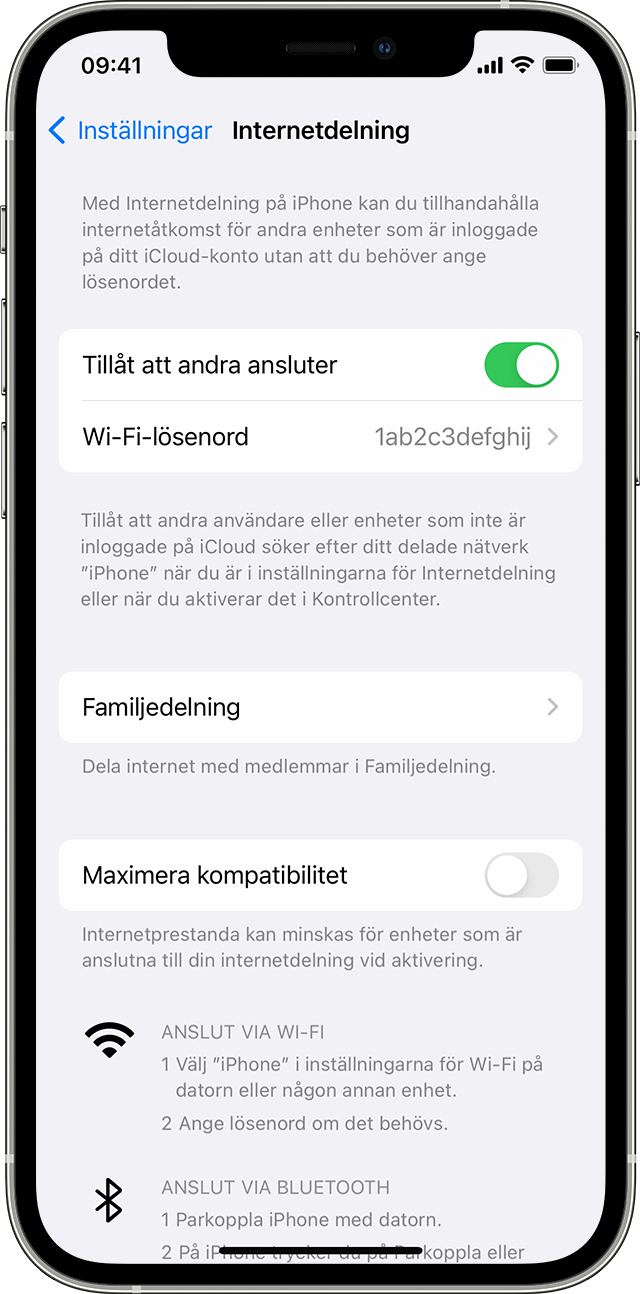
Usb
Se till att du har den senaste versionen av iTunes och Finder på din Mac. Anslut din iPhone eller iPad till datorn med usb-kabeln som följde med enheten. Om du ser en varning med frågan "Vill du lita på den här datorn?" trycker du på Lita på.
Läs mer om att ansluta en enhet till din Internetdelning på iPhone eller iPad.
Låta familjen ansluta automatiskt
Du kan ställa in Familjedelning så att familjemedlemmar kan ansluta automatiskt till Internetdelning, utan att ange lösenord. Följ dessa anvisningar om detta inträffar:
Gå till Inställningar > Internetdelning > Familjedelning på din enhet med internetdelning.
Slå på Familjedelning. Om alternativet inte visas kan du läsa här om hur du ställer in Familjedelning.
Tryck på namnet för var och en av familjemedlemmarna och ange om de behöver be om godkännande eller om de kan ansluta till Internetdelning automatiskt.
Koppla från enheter
När du vill koppla från en enhet stänger du av Internetdelning, stänger av Bluetooth eller kopplar loss usb-kabeln från enheten.
Ställa in eller ändra wifii-lösenordet
Du måste ställa in ett wifi-lösenord för att kunna ställa in Internetdelning. Du kan ändra wifi-lösenordet genom att gå till Inställningar > Mobilnät > Internetdelning eller Inställningar > Internetdelning och sedan trycka på Wi-Fi-lösenord.*
Välj ett wifi-lösenord som har minst åtta tecken och består av ASCII-tecken. Om du använder andra tecken än ASCII-tecken, kan andra enheter inte ansluta via Internetdelning på din enhet. Tecken på japanska, ryska, kinesiska och andra språk fungerar till exempel inte. Med ASCII-tecken menas:
Alla bokstäver som används i engelska språket, både stora och små
Siffrorna 0 till 9
Vissa skiljetecken
* När du ändrar ditt lösenord kommer anslutna enheter att kopplas från.
Läs mer
Vissa appar och funktioner som kräver en wifi-anslutning kanske inte fungerar när du använder Internetdelning. Du kanske exempelvis inte kan skapa en iCloud-säkerhetskopia eller överföra bilder till iCloud-bildbibliotek eller Bildström.
Läs om hur du använder Instant Hotspot på din Mac, iPhone, iPad eller iPod touch.
Få hjälp med Internetdelning på dina iOS- och iPadOS-enheter.